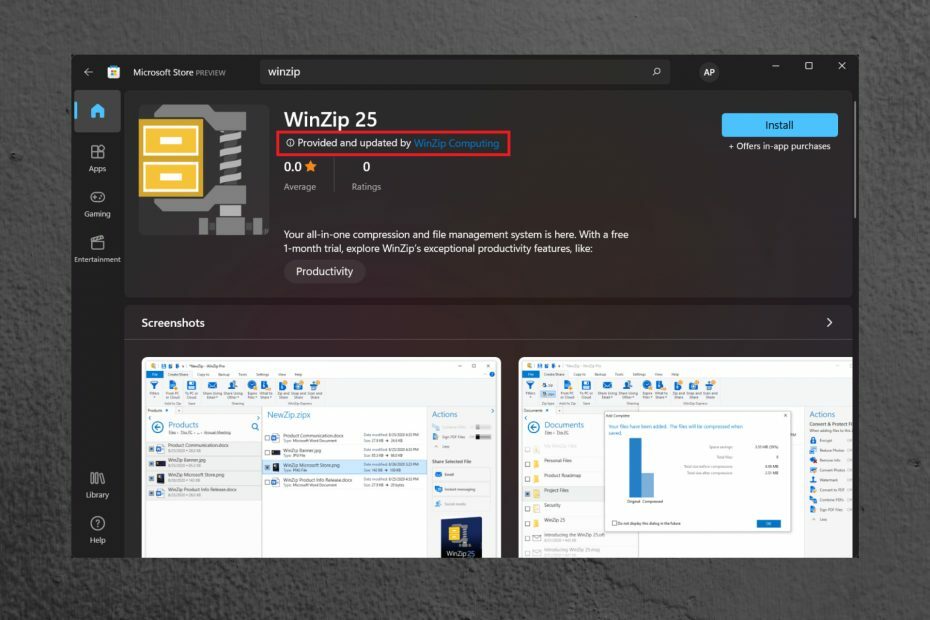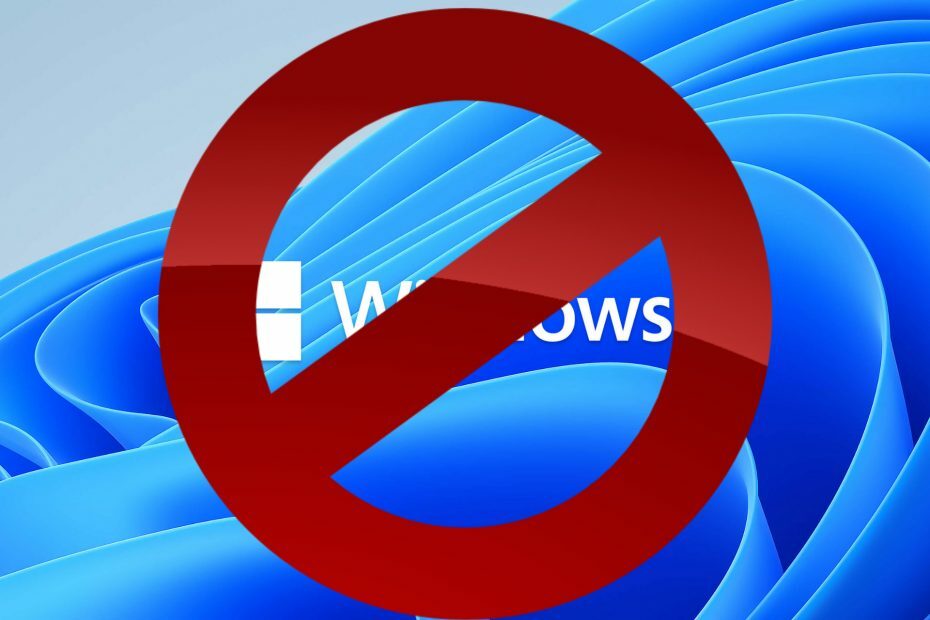რეესტრის ჩანაწერები ძალიან მნიშვნელოვანია, როდესაც საქმე ეხება ოპერაციულ სისტემას. Windows-ის მრავალი პარამეტრი ადვილად შეიძლება შეიცვალოს რეესტრის რედაქტორის გამოყენებით. რეესტრის პარამეტრების რედაქტირება ერთ კომპიუტერში ასევე საკმაოდ მარტივი ამოცანაა. მაგრამ რა მოხდება, თუ გსურთ კონკრეტული რეესტრის REG_BINARY მნიშვნელობების (ებ)ის ექსპორტი ერთი კომპიუტერიდან და შემდეგ მათი იმპორტი სხვა კომპიუტერში? კარგად, REG ADD ბრძანება არის პასუხი თქვენს პრობლემაზე.
ამ სტატიაში ჩვენ დეტალურად განვმარტავთ, თუ როგორ შეგიძლიათ მარტივად გადაიტანოთ REG_BINARY მნიშვნელობა ერთი კომპიუტერიდან მეორეზე რამდენიმე ძალიან მარტივი ნაბიჯის შემდეგ.
Შენიშვნა: სანამ რეესტრის პარამეტრების რედაქტირებას გააგრძელებთ ნებისმიერ მანქანაში, რეკომენდებულია შეინახეთ არსებული რეესტრის პარამეტრების სარეზერვო ასლი. შეგიძლიათ მიმართოთ ჩვენი სტატია აქ, რომ ისწავლოთ რეესტრის სარეზერვო ასლის აღება.
როგორ მოხდეს REG_BINARY მნიშვნელობის ექსპორტი
Ნაბიჯი 1: გაუშვით გაიქეცი ფანჯარაზე დაჭერით მოგება და რ გასაღებები ერთად. Დაწერე რეგედიტი და დაარტყა შედი გასაღები.

ნაბიჯი 2: გადადით REG_BINARY მნიშვნელობაზე, რომლის ექსპორტი გსურთ. ახლა, დააწკაპუნეთ მის საქაღალდეზე მარჯვენა ღილაკით და დააწკაპუნეთ ექსპორტი ვარიანტი.
მაგ. ქვემოთ მოცემული ეკრანის სურათი გვიჩვენებს, თუ როგორ უნდა მოხდეს ღირებულების ექსპორტი გაფართოებული ბაზა ქვეშ GroupOrderList საქაღალდე გზაზე HKEY_LOCAL_MACHINE\SYSTEM\CurrentControlSet\Control\GroupOrderList

ნაბიჯი 3: როგორც კი გაიხსნება ექსპორტის რეესტრის ფაილის ფანჯარა, აირჩიეთ ადგილმდებარეობა და მიეცით ა სახელი რომ ექსპორტი ფაილი. დააწკაპუნეთ Შენახვა ღილაკი ერთხელ შესრულებულია.

როგორ მოხდეს REG_BINARY ღირებულების იმპორტი და დამატება
რეესტრის სარეზერვო ასლის მიღების შემდეგ, მიჰყევით ქვემოთ მოცემულ ნაბიჯებს იმპორტირებისთვის და თქვენს აპარატში ნებისმიერი REG_BINARY მნიშვნელობის დასამატებლად.
Ნაბიჯი 1: პირველი ნაბიჯი იქნება გადაიტანეთ წინა ეტაპზე ექსპორტირებული ფაილი თქვენს დანიშნულ კომპიუტერში. თქვენ შეგიძლიათ გადაიტანოთ ფაილი USB-ის, ფოსტის კლიენტის ან თქვენთვის სასურველი ნებისმიერი სხვა მეთოდის გამოყენებით.
ნაბიჯი 2: ფაილის დანიშნულების კომპიუტერში გადატანის შემდეგ, დააწკაპუნეთ მარჯვენა ღილაკით მასზე და დააწკაპუნეთ მეტი ვარიანტის ჩვენება.

ნაბიჯი 3: როგორც შემდეგი, დააწკაპუნეთ რედაქტირება ვარიანტი.

ნაბიჯი 4: ახლავე მოძებნეთ და იპოვეთ REG_BINARY ღირებულება, რომლის იმპორტი გსურთ. შემდეგ მაგალითში, REG_BINARY მნიშვნელობა Extended Base იქნება იმპორტირებული.
მას შემდეგ, რაც მნიშვნელობა განთავსდება, აირჩიეთ ყველაფერი ჰექსის შემდეგ: შესაბამისი რეესტრის ორობითი მნიშვნელობისთვის, როგორც ნაჩვენებია ქვემოთ მოცემულ ეკრანის სურათზე და შემდეგ დააჭირეთ კლავიშებს CTRL და C ერთად დააკოპირეთ მნიშვნელობები.

ნაბიჯი 5: გახსენით ახალი notepad ფაილი და დააჭირეთ კლავიშებს CTRL და V ერთდროულად რომ პასტა კოპირებული შინაარსი ნაბიჯი 4.

მომდევნო ნაბიჯებში ჩვენ ამოიღეთ ყველა არასასურველი სიმბოლო დაკოპირებული ორობითი მნიშვნელობიდან, რადგან REG ADD ბრძანება არ მიიღებს ისეთ სიმბოლოებს, როგორიცაა მძიმეები, უკანა ხაზები, გვერდის წყვეტები და ა.შ.
ნაბიჯი 6: ჯერ თავი დავაღწიოთ მძიმეებს.
ზედა ლენტაში დააწკაპუნეთ რედაქტირება ჩანართი შემდეგი და შემდეგ დააწკაპუნეთ ჩანაცვლება რედაქტირების პარამეტრებიდან.

ნაბიჯი 7: ჩანაცვლების ფანჯარაში, ველის ქვეშ იპოვე რა, დაწერე მძიმით (,) და დაარტყა ჩაანაცვლე ყველა ღილაკი.

ნაბიჯი 8: მძიმეებით ამოღებული ორობითი მნიშვნელობა ასე გამოიყურება.

ნაბიჯი 9: შემდეგ ეტაპზე, წაშალეთ ყველა უკანა ხაზი და გვერდის წყვეტა ხელით ან მე-7 ნაბიჯით ნაჩვენები Replace All მეთოდის გამოყენებით.
საბოლოო მნიშვნელობა უნდა გამოიყურებოდეს შემდეგი სკრინშოტით, ზედმეტი სიმბოლოების გარეშე.

შეინახეთ ეს მნიშვნელობა თავად Notepad-ში. ჩვენ დაგვჭირდება ბოლო ეტაპზე.
ნაბიჯი 10: ახლა ჩვენ უნდა გავუშვათ Command Prompt ადმინისტრატორის რეჟიმში. ამისთვის დააწკაპუნეთ ძიება ხატულა დავალების პანელში.

ნაბიჯი 11: საძიებო ზოლში, ტიპი in cmd. შედეგებიდან დააწკაპუნეთ Command Prompt-ზე Ადმინისტრატორის სახელით გაშვება ვარიანტი, როგორც ნაჩვენებია ქვემოთ.

ნაბიჯი 12: როდესაც ბრძანების სტრიქონი იხსნება ადმინისტრატორის რეჟიმში, ჩვენ უნდა შევასრულოთ REG ADD ბრძანება REG_BINARY მნიშვნელობის დასამატებლად. ბრძანება უნდა იყოს შემდეგი. 3 ადგილზე კუთხის ბრეკეტები (< >) უნდა მოიხსნას.
REG ADD""/f/v" " /t REG_BINARY /d
და მნიშვნელობების მიღება შესაძლებელია სარეზერვო ფაილიდან, რომელიც გადავიტანეთ დანიშნულების კომპიუტერზე. იგივე სარეზერვო ფაილი, რომელიც გავხსენით მე-4 ნაბიჯში.

არის მნიშვნელობა, რომელიც ჩვენ დავაფორმატეთ მე-9 ნაბიჯში.
ყველა მნიშვნელობის შეცვლის შემდეგ, მაგალითის ბრძანება ასე გამოიყურება.
მაგალითი: REG ADD "HKEY_LOCAL_MACHINE\SYSTEM\CurrentControlSet\Control\GroupOrderList" /f /v "გაფართოებული ბაზა" /t REG_BINARY /d 0a0000000100000002000000004000000003000000005000000000000000000000000000000000000000000000000000000000000
საბოლოო ბრძანება უნდა შესრულდეს ამაღლებულ ბრძანების სტრიქონში, როგორც ეს ნაჩვენებია ქვემოთ:

თუ ყველაფერი სწორად გაიგე, მიიღებ შეტყობინებას ოპერაცია წარმატებით დასრულდა. Ის არის. თქვენ წარმატებით დაამატეთ REG_BINARY მნიშვნელობა თქვენს რეესტრის რედაქტორს REG ADD ბრძანების გამოყენებით.
თუ რომელიმე საფეხურზე დაგრჩათ, გთხოვთ, გვითხრათ კომენტარების განყოფილებაში.